В този блог ще ви информирам как да управлявате вашите книги в iBooks за iPhone?
Организирането на нашето цифрово съдържание в приложения е нещо, на което никога не обръщаме внимание или сме склонни да избягваме поради досадния процес. Но не можете да пренебрегнете предимствата, с които идва организирането. Не само освобождава пространството, но дори прави търсенето много по-бързо.
iBooks е вградено приложение от Apple за всички любители на книгите. iBooks се състоят както от платени, така и от безплатни книги онлайн за iPad, iPhone и Mac. Ако сте библиофил; човек, който обича да чете, но е очевидно, че вашата колекция ще надрасне капацитета или виртуалните рафтове с книги, предоставени в раздела iBooks, тъй като ще продължите да натрупвате нови книги в списъка си.
Това е толкова просто, с лесната наличност на безплатни електронни книги за iPad or iBooks за mac, склонни сте да изтегляте повече неща за четене, в крайна сметка колекцията ви се увеличава, въпросът, който възниква, е, че Как да управлявате и организирате вашата iBooks библиотека и поддържайте същото в ред.
Организирането на вашите iBooks също ви помага да следите колко книги за iPad или iPhone или Mac, сте закупили и колко сте похарчили. Разгледайте как можете да добавяте колекции и да премествате файлове, за да организирате неща във вашите iBooks:
Съдържание
Добавяне на нова колекция
Най-добрата част за iBooks е, че можете да създавате колкото колекции желаете. Можете да приоритизирате колекциите си и да ги категоризирате въз основа на жанр или година, автори или предмет, или да имате списък с любими или по друг начин, който ви подхожда. Просто решете кои категории имат най-голям смисъл за вас.
След като сте решили, вижте как можете да създавате нови колекции:
- На началния екран щракнете върху раздела iBooks.
- В долния ляв ъгъл на екрана ви ще видите икона Моите книги, докоснете я.
- Кликнете върху малката стрелка, която съвпада с Всички книги.
- Ще се отвори страницата Колекции.
- Докоснете Нова колекция.
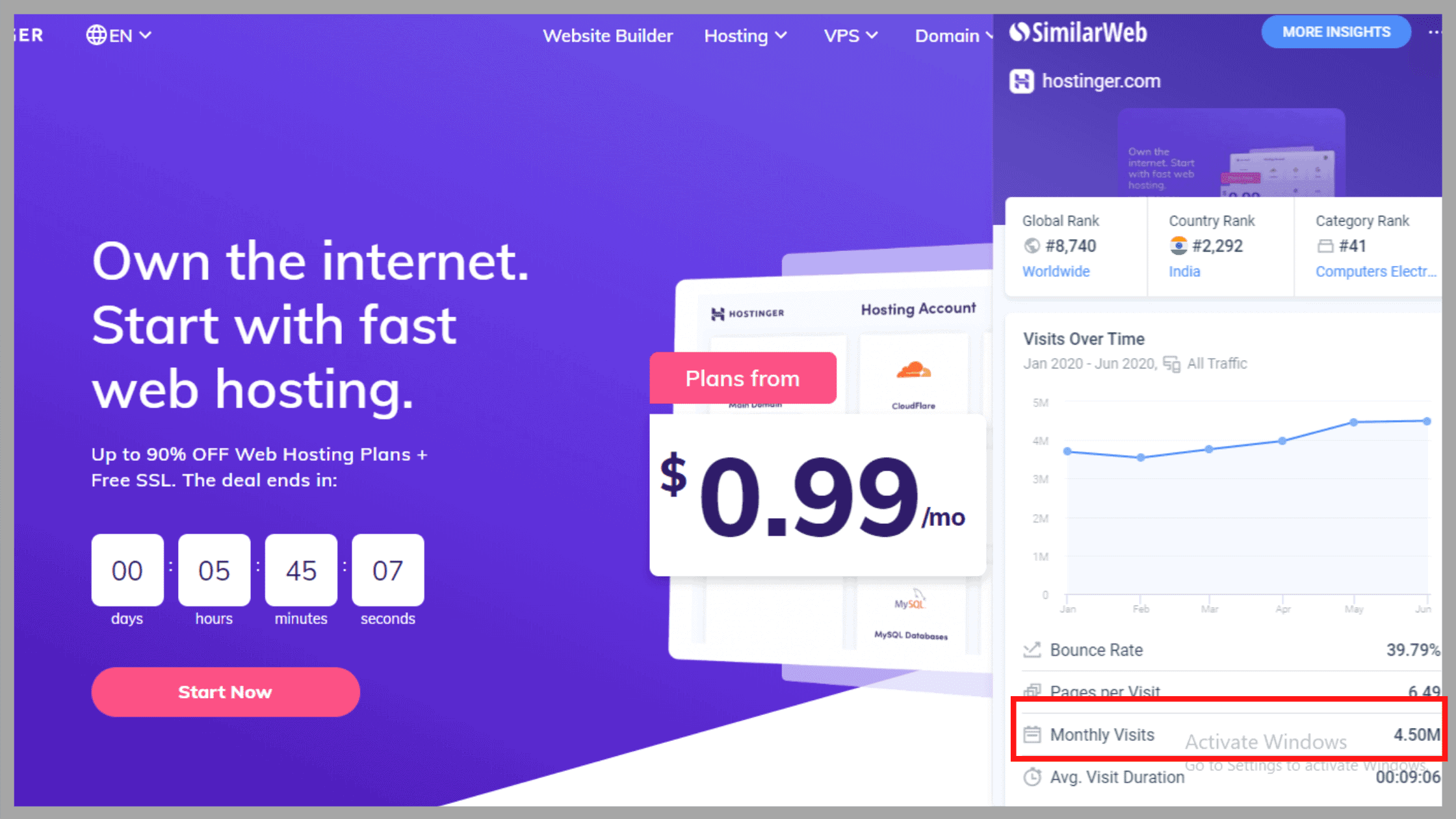
- Въведете името на новата си колекция и щракнете върху Готово.
- Можете дори да редактирате имената на колекциите, които вече сте създали, като докоснете бутона „Редактиране“.
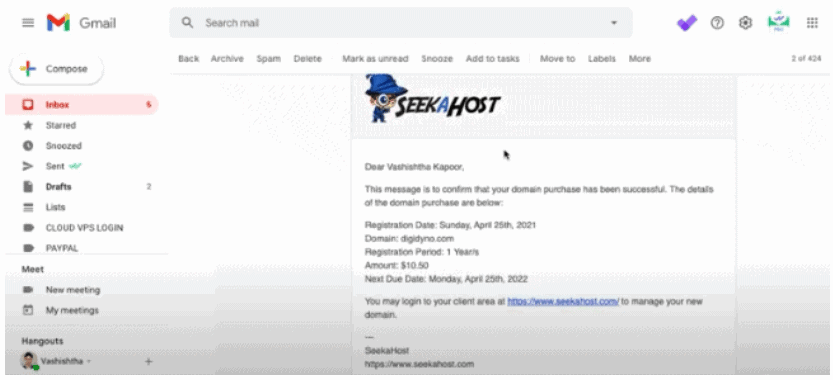
И това е! Вашата нова колекция ще бъде създадена автоматично. Сега можете да добавите каквото пожелаете, може да са книги или PDF файлове към вашата колекция. Текущата колекция, която разглеждате, включва четири колекции по подразбиране и всяка създадена от вас.
Категориите по подразбиране включват Книги и PDF файлове, но можете да добавите още каквото смятате за аудио книги и т.н.
Добавяне на книги към колекцията в iBooks
Сега, след като сте създали новата си колекция, вижте как да поставите неща в тази колекция:
- На началния екран щракнете върху раздела iBooks.
- Кликнете върху раздела Моите книги. Докоснете Избор.
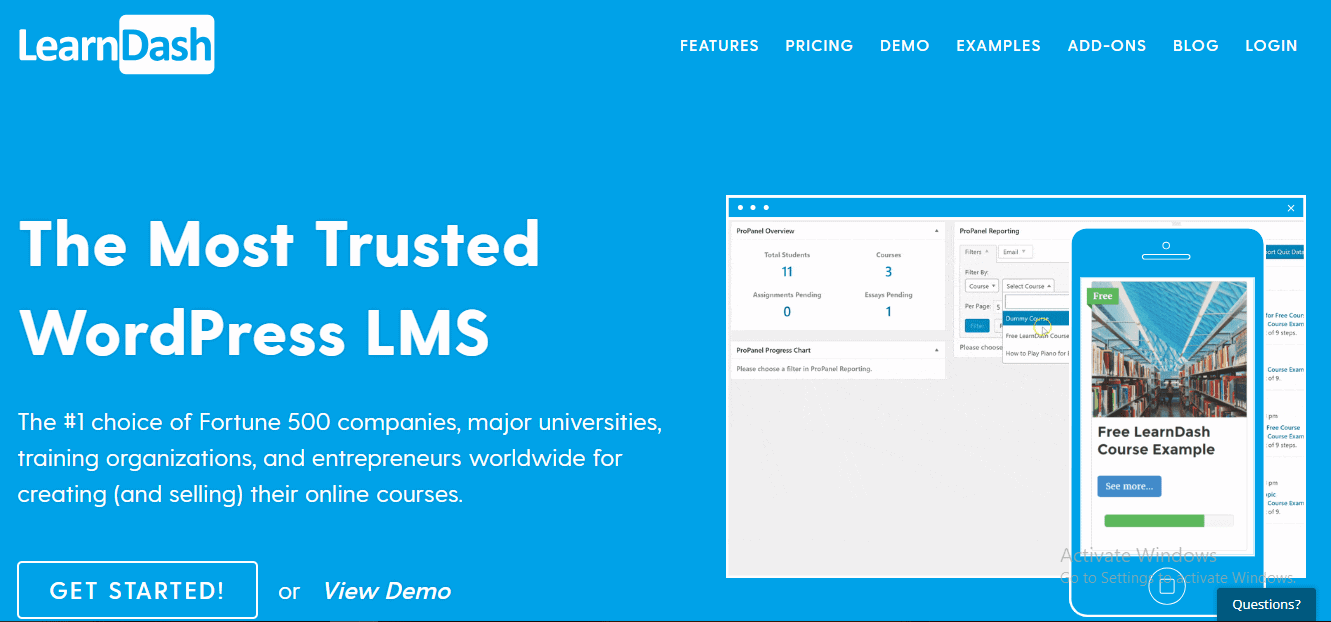
- Кликнете върху книгата, която искате да преместите или преместите.
- Докоснете Преместване.
- Изберете колекцията, в която искате да бъде книгата.
Така че, по този начин можете лесно да разбърквате книги под вашите създадени или желани заглавия. Това прави търсенето по-лесно и отнема по-малко време на по-късен етап.
Изтриване на книги от iBooks
Без значение колко книги имате, за книжния червей те никога не са достатъчни. Книжните червеи са склонни да се надрусват от почти всички видове книги. За да управлявате неуправляемото, винаги се препоръчва да изтриете книгите, които вече не ви трябват. Ако не се отървете от нещата, които вече не ви трябват, в крайна сметка ще избягате от стаята.
Обърнете внимание на Как да освободите своя iPhone и място за съхранение на iPad чрез премахване на нежелани книги:
- Докоснете iBooks от началния екран.
- В долния ляв ъгъл на екрана ви ще видите икона Моите книги, докоснете я.
- Докоснете Избор и щракнете върху конкретната книга, която искате да изтриете.
- Докоснете Изтриване.
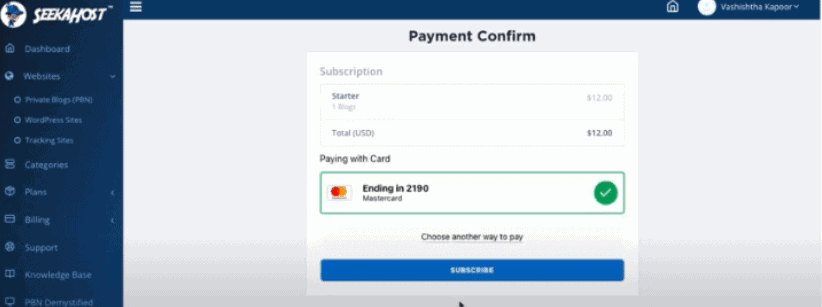
- Кликнете върху Премахване на изтеглянето.
И готово. Повярвайте ми, телефонът ви ще ви благодари за това! Можете дори да изтеглите отново изтритите книги, като докоснете бутона iCloud на книгата, която искате да изтеглите отново.
Синхронизирайте iBooks на всички устройства с iOS
Много хора са склонни да използват iBooks на множество устройства на Apple. Можете лесно да синхронизирате iBooks между вашите iOs устройства и Mac, така че да можете да четете една и съща книга или PDF на всяко устройство.
Повечето характеристики на синхронизирането са активирани по подразбиране. За да синхронизирате iBooks между вашите устройства на Apple, разгледайте стъпките:
- Уверете се, че използвате един и същ Apple ID за всяко устройство. Всяко от вашите устройства трябва да работи с най-новата версия на iBooks.
- Отидете в приложението Настройки и превъртете към дъното и намерете раздела iBooks.
- Превключете превключвателя на Избор на синхронизиране на колекции и Синхронизиране на отметки и бележки на позиция Включено.
- На Mac отворете iBooks, отидете на iBooks > Предпочитания и се уверете, че квадратчето е отметнато за Синхронизиране на отметки, акценти и колекции на различни устройства.
Така че, без значение кой екран използвате, можете лесно да четете едни и същи iBooks на всеки от тях.
Бързи връзки
- Google Now за iOS Изтече видео
- Безплатни приложения за Android за ежедневна употреба
- Най-добрите WordPress теми за креативна дигитална агенция
Заключение:-Как да управлявате вашите книги в iBooks за iPhone?
Основната част за iBooks е, че има способността да чете и организира книги или PDF файлове. Няма съмнение относно факта, че iBooks са по-добър файлов мениджър. Позволява ви да маркирате толкова страници, колкото искате за справка по-късно. Всъщност не само отметки, можете дори да маркирате и отбелязвате книги в iBooks.
iBooks обаче не е само за електронни книги. Може да се използва и за съхраняване на PDF файлове, особено за справочни документи като ръководства на собственика и аудио книги.
За всички онези, които все още не са мислили за организиране на iBooks, крайно време е да го започнете, тъй като това ще направи вашето съхранение и управление на електронни книги много по-лесно. Както се казва, колкото по-дълго чакате да направите нещо, толкова по-досадно става.
Организирането на голяма колекция може да бъде мъка, така че е препоръчително да управлявате и организирате нещата отново и отново. Така че, поръчайте колкото се може повече безплатни iBooks за iPad или iPhone, просто се отдайте на задачата да организирате вашите iBooks и се насладете на предимството на визуалното изплащане!




